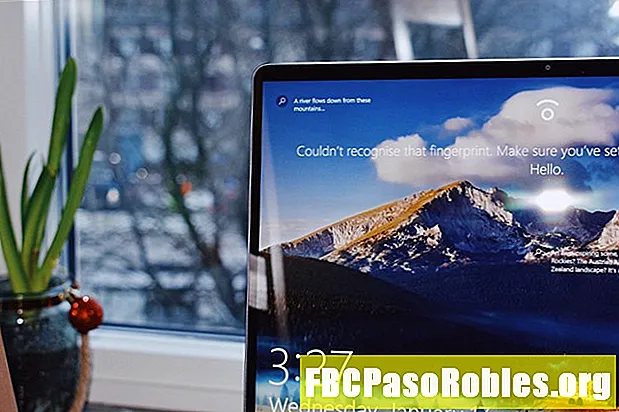コンテンツ
- 適切なコントローラーでAndroidゲームをプレイする
- PS3コントローラーをAndroid Nougat(ルートなし)に接続する
- PS3コントローラーをAndroidにSixaxis(ルート)で接続する方法
適切なコントローラーでAndroidゲームをプレイする
PlayStation 3コントローラーをAndroidデバイスに接続することは、モバイルゲーム体験を向上させる優れた方法です。特定の種類のゲームは、実際のコントローラーまたはジョイスティックでプレイした方がはるかに優れています。ビデオゲームコントローラーを使用するもう1つの便利な理由は、タッチ機能を失ったが電源が入っているデバイスにあります。根ざしていないデバイスの場合、OTG(On-The-Go)USBケーブル(おおよそ$ 5〜$ 10)で、AndroidデバイスでPlayStation 3コントローラーを使い始めることができます。ルートアクセス権をお持ちの方は、Android向けのSixaxis Controllerアプリを使用すると、PS3コントローラーをBluetoothでワイヤレスで使用できます。

PS3コントローラーをAndroid Nougat(ルートなし)に接続する
Android NougatでPlayStation 3コントローラーを使用するには、デバイスをサポートするOTGケーブルが必要です。
-
OTGケーブルを携帯電話またはタブレットに接続します。
-
適切なUSB充電ケーブルをPS3コントローラーに接続します。
-
USB充電ケーブルをOTGケーブルのメス側に接続します。
-
すべてのケーブルが正しく接続されると、デバイスのアイコンの周りに選択ボックスが表示されます。これで、コントローラーを使用してゲームをプレイしたり、携帯電話やタブレットを操作したりできます。
デバイスがPS3コントローラを認識するまでに数秒かかる場合があります。
PS3コントローラーをAndroidにSixaxis(ルート)で接続する方法
Sixaxis Controller for Androidは、PlayStation 3コントローラーを携帯電話またはタブレットにペアリングする有料アプリケーションです。アプリの価格は2.49ドルで、Androidデバイスへのrootアクセスが必要で、Android 2.3以上をサポートしています。 Sixaxis Controllerを購入する前に、Sixaxis互換性チェッカーをダウンロードして実行し、アプリがデバイスをサポートしていることを確認してください。
-
を開く プレイストア アプリ、入力 六軸コントローラー、次にタップ Sixaxisコントローラ 検索結果が入力されると。このリンクで直接クリックすることもできます。
-
をタップします 緑 アプリ料金ボタン。
-
をタップ 購入.
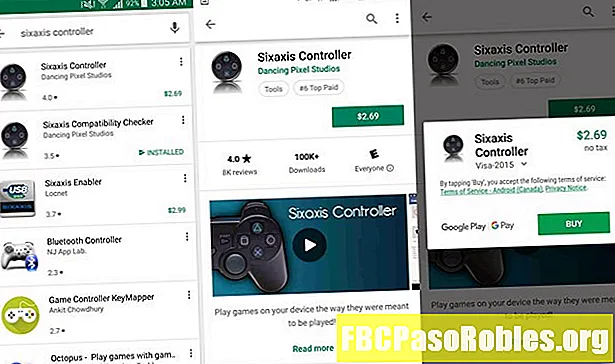
-
ドロップダウンからお支払い方法を選択し、[購入]をタップします。
-
入力します パスワード Googleアカウントの場合は、 確認.
-
をタップ 継続する お支払いが完了すると、
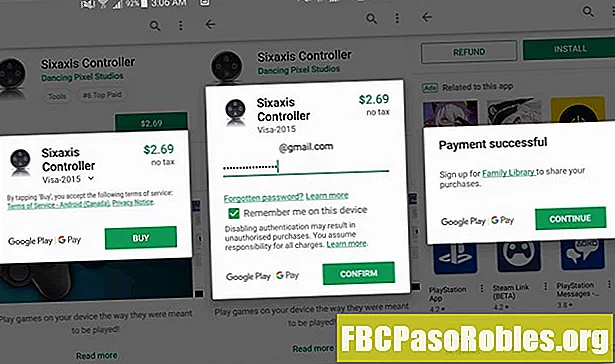
-
をタップ 開いた.
-
をタップ 開始.
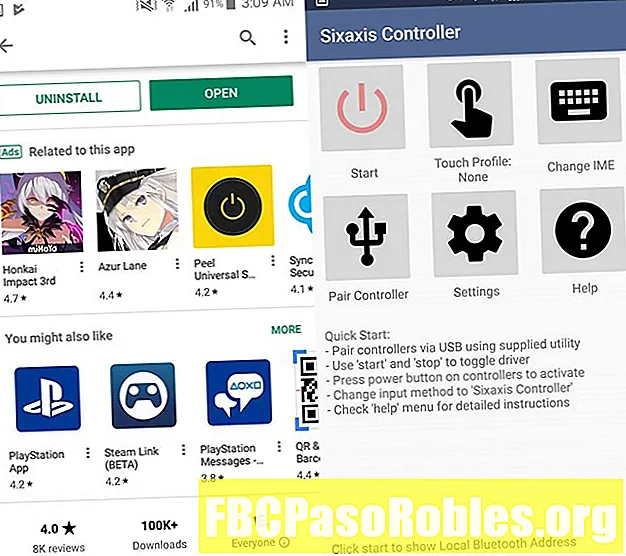
-
をタップ 付与 スーパーユーザーのリクエストが表示されたとき。
-
コードを入力する 0000、または 1234、次にタップ OK.
-
PS3コントローラーに接続すると、アプリはメッセージを表示します。 クライアント1が接続されました[バッテリーの状態:].
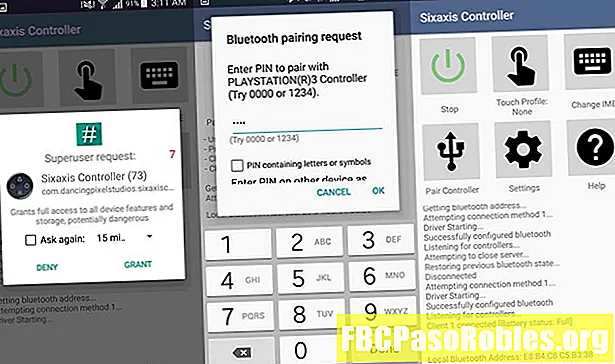
-
お気に入りのゲームまたはエミュレータを起動して、 環境設定 または 設定.
-
をタップ 入力方法を選択.
-
をタップ 入力方法を設定する.
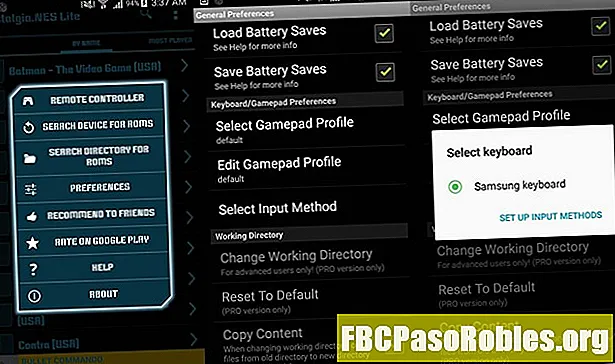
-
あなたの デフォルト キーボード。
-
選択する Sixaxisコントローラ.
-
をタップ OK ダイアログボックスが表示されたとき。
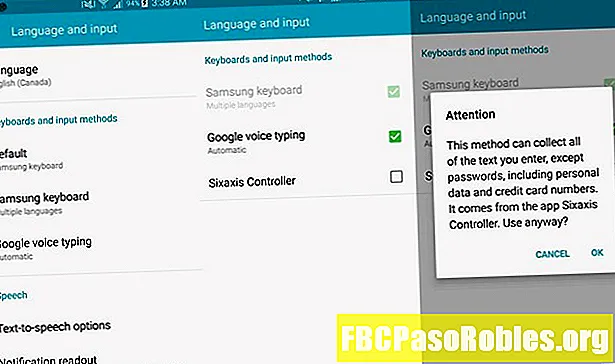
Androidゲームを購入する場合は、PS3コントローラーの使用がサポートされていることを常に確認してください。